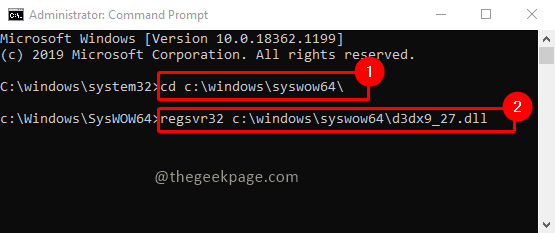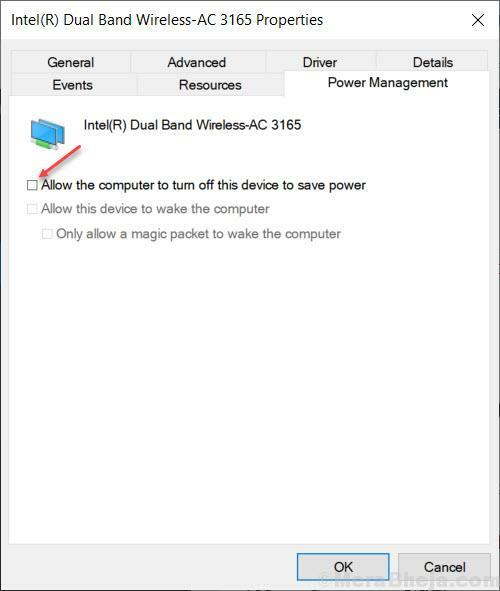Czy napotkałeś błąd D3DX9_27.dll nie znaleziono podczas uruchamiania gier w systemie Windows? Tak, wielu graczy Windows ma ten problem. Przeważnie ten błąd jest spowodowany oprogramowaniem DirectX systemu Windows. D3DX9_27.dll to biblioteka z dynamicznym łączem (DLL) firmy Microsoft. Jest częścią pakietu oprogramowania DirectX. Większość gier Windows korzysta z tej funkcji DirectX systemu Windows. Jeśli nie masz najnowszej wersji tej biblioteki DLL lub gdy plik DLL jest uszkodzony, możesz napotkać ten błąd. Zobaczmy, jak możemy naprawić ten błąd.
Notatka: Możesz spróbować zaktualizować DirectX do najnowszej wersji, aby sprawdzić, czy to rozwiąże problem. Możesz także spróbować ponownie zainstalować grę, w której wystąpił błąd. Ponowna instalacja może również pomóc w uzyskaniu odpowiednich bibliotek DLL wersji potrzebnych do gry. Czasami aktualizacja sterowników karty graficznej może również załatwić sprawę.
Kroki, aby naprawić błąd nie znaleziono pliku D3DX9_27.dll
Krok 1: Sprawdźmy architekturę systemu, aby zrozumieć, czy twój system jest systemem 32-bitowym czy 64-bitowym. Aby to zrobić, wpisz
Informacje o systemie w pasku wyszukiwania i otwórz go.
Krok 2: W oknie Informacje o systemie sprawdź Rodzaj systemu.

Przypadek 1: W przypadku wartości typu systemu PC z procesorem x86 (system 32-bitowy) wykonaj poniższe czynności
Krok 3: Pobierz d3dx9_27.dll z wartością architektury 32 z połączyć.

Krok 4: Rozpakuj plik zip. Po wyodrębnieniu skopiuj bibliotekę DLL do poniższej ścieżki.
C:\Windows\System32
Notatka: Upewnij się, że zachowałeś kopię oryginalnego pliku DLL przed zastąpieniem go, jeśli znajduje się w folderze.



Krok 5: Wpisz Wiersz polecenia w pasku wyszukiwania i kliknij Uruchom jako administrator.

Krok 6: Wpisz poniższe polecenie w wierszu polecenia i naciśnij Wchodzić.
regsvr32 d3dx9_27.dll

Krok 7: Teraz ponownie uruchom system. Że należy to zrobić!
Przypadek 2: W przypadku komputera z procesorem x64 (system 64-bitowy) wykonaj poniższe czynności
Krok 3: Pobierz plik d3dx9_27.dll dla wartości architektury 64 za pomocą połączyć.

Krok 4: Rozpakuj plik zip. Po wyodrębnieniu skopiuj bibliotekę DLL do poniższej ścieżki.
C:\Windows\System32
Notatka: Upewnij się, że zachowałeś kopię oryginalnego pliku DLL przed zastąpieniem go, jeśli znajduje się w folderze.



Krok 5: Wpisz Wiersz polecenia w pasku wyszukiwania i kliknij Uruchom jako administrator.

Krok 6: Wpisz poniższe polecenie w wierszu polecenia i naciśnij Wchodzić aby zarejestrować bibliotekę DLL.
regsvr32 d3dx9_27.dll

Krok 7: Teraz ponownie uruchom system. Że należy to zrobić!
Notatka: Czasami będziemy uruchamiać program 32-bitowy w systemie 64-bitowym. W takich przypadkach musimy użyć 32-bitowej biblioteki DLL, aby rozwiązać problem. Jeśli więc nadal napotykasz problemy w systemie 64-bitowym, musisz wykonać poniższe kroki.
Krok 8: Pobierz 32-bitowy plik DLL z tego samego połączyć.

Krok 9: Rozpakuj plik zip. Po wyodrębnieniu skopiuj bibliotekę DLL do poniższej ścieżki.
c:\windows\syswow64\
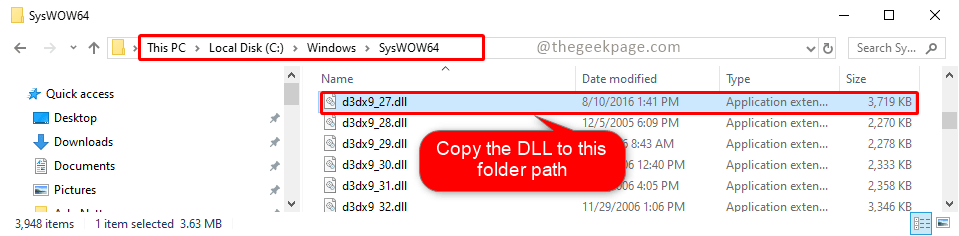
Krok 10: Wpisz Wiersz polecenia w pasku wyszukiwania i kliknij Uruchom jako administrator.

Krok 11: Wpisz poniższe polecenie w wierszu polecenia i kliknij Wchodzić.
cd c:\windows\syswow64\
Krok 12: Wpisz poniższe polecenie i naciśnij Wchodzić
regsvr32 c:\windows\syswow64\d3dx9_27.dll
Krok 13: Teraz uruchom ponownie system. Twój problem musi zostać rozwiązany już teraz!.
Mamy nadzieję, że Twój problem zostanie rozwiązany! Proszę o komentarz i daj nam znać, jeśli nadal masz problem. Chętnie Ci pomożemy. Dziękuję za przeczytanie. Miłej lektury!!